INSTALANDO E CONFIGURANDO HEARTBEAT – DEBIAN
O Heartbeat pode ser considerado o núcleo do ambiente de alta disponibilidade, ele monitora os serviços de um servidor e em caso de falha realizar automaticamente os procedimentos para preservar o funcionamento do serviço.
Aqui usaremos para para gerenciar o VIP de um cluster e serviço apache, uma página web.
CENÁRIO
Nosso cenário é o seguinte:

- Objetivo: cluster de IP (chamado de VIP, é um IP virtual que estará atrelado para os dois hosts, mas o segundo só responderá por ele caso o principal host fique indisponível) e cluster do serviço apache2(página web). Queremos que quando alguém quiser acessar a página web ele acesse pelo ip 192.168.77.10 e que quando o principal host estiver indisponível o outro continue respondendo por este mesmo IP.
- LAN: faixa 192.168.77.0/24 com o VIP definido para ser o de final .10.
- Rede exclusiva: faixa 192.168.33.0/30
PRÉ CONFIGURAÇÃO
Configurações que precisam ser feitas nos dois hosts:
- Instalação do apache2
- Configuração do arquivo /etc/hosts para que contenha IPs dos nós.
INSTALAÇÃO HEARTBEAT
Instalando no Debian 10:
[simterm] # apt install heartbeat [/simterm]
CONFIGURANDO
STEP 1: FILE HA.CF
Crie o arquivo /etc/ha.d/ha.cf nos dois nodes:
node cluster01 # primeiro node node cluster02 # segundo node udp enp1s0 # interface vai ser usada para comunicação use_logd on # ativando log (recomendado, opcional) # debugfile /var/log/ha-debug # arquivo de log (legacy) # logfile /var/log/ha-log # arquivo de log (legacy) keepalive 1 # freqüência, em segundos, da verificação das máquinas deadtime 5 # tempo mín para declarar a outra máquina como morta auto_failback on # caso master volte, ele assume novamente
STEP 2: FILE HARESOURCES
Crie o arquivo /etc/ha.d/haresources nos dois nodes:
cluster01 drbddisk::r0 Filesystem::/dev/drbd0::/lxc::ext4 192.168.77.10 apache2
Entenda os campos acima segundo o cenário:
cluster01 – nome da máquina principaldrbddisk – utilitário do heartbeat para gerenciar odrbd
r0 -nome do recurso em drbdfilesystem – utilitário para montagem de partiçãodev/drbd0 – nome da unidade do drbd/lxc – nome do local de montagem do disco do drbdext4 – sistema de arquivos do disco do drbd
192.168.77.10– IP virtualapache2 – script ou serviço para adicionar noheartbeat
STEP 3: FILE AUTHKEYS
Crie o arquivo /etc/ha.d/authkeys nos dois nodes:
auth 3 3 md5 DigiteUmaSenha
Altere as permissões:
[simterm] # chmod 600 /etc/ha.d/authkeys [/simterm]
INICIANDO SERVIÇO
Execute o comando abaixo para iniciar o serviço:
[simterm] # systemctl start heartbeat [/simterm]
VERIFICANDO STATUS
Verificando status do serviço:
[simterm] # cl_status hbstatus
Heartbeat is running on this machine[/simterm]
Verificando se um node está ativo:
[simterm] # cl_status nodestatus cluster01
active[/simterm]
TESTANDO
Acesse o site através do seu ip VIP no meu caso o 192.168.77.10. Desligue ou torne o host principal como indisponível e tente acessar, verá que se estiver tudo certo o site continuará acessando.
FONTES
https://www.hardware.com.br/tutoriais/drbd-heartbeat-samba/pagina2.html
http://manpages.ubuntu.com/manpages/bionic/man1/cl_status.1.html
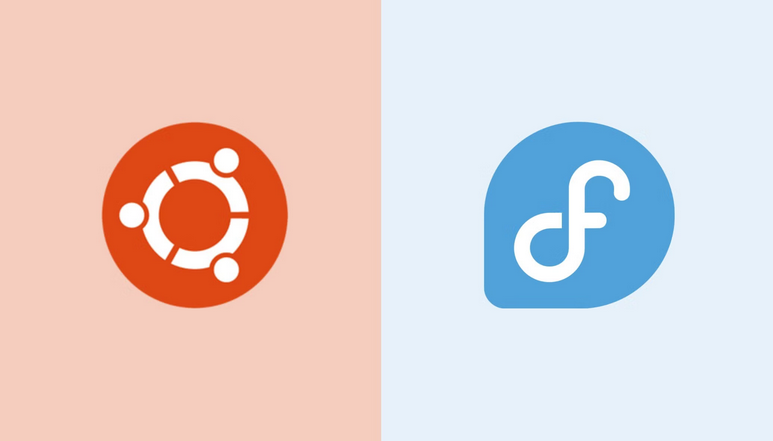


Publicar comentário